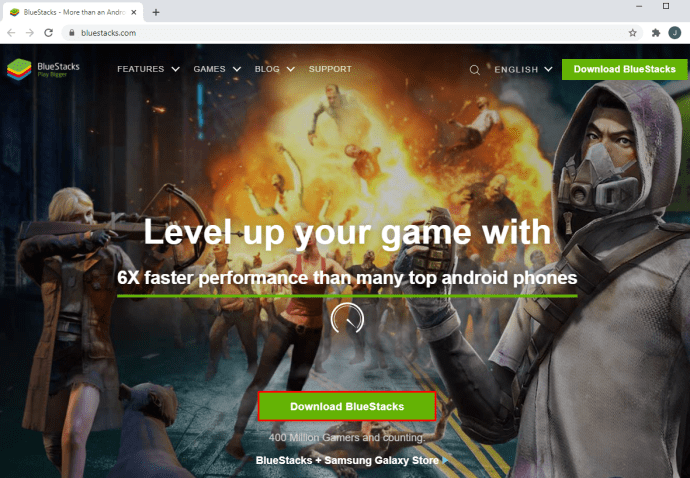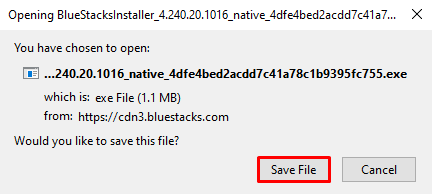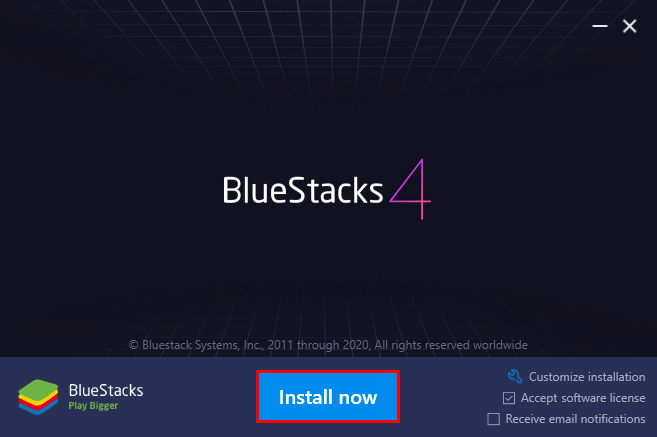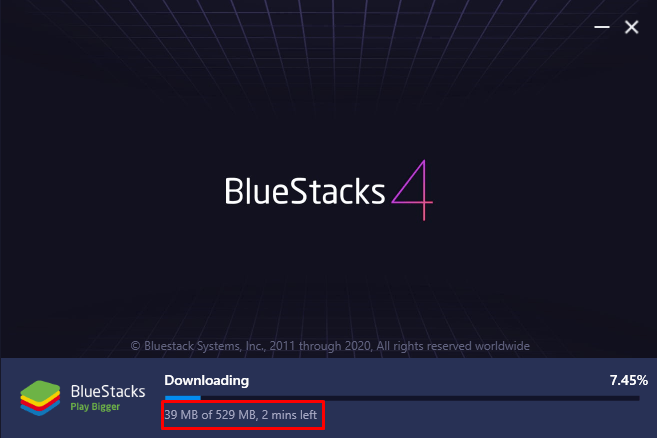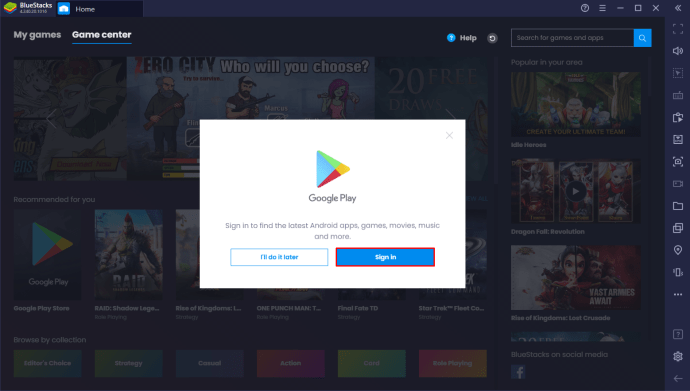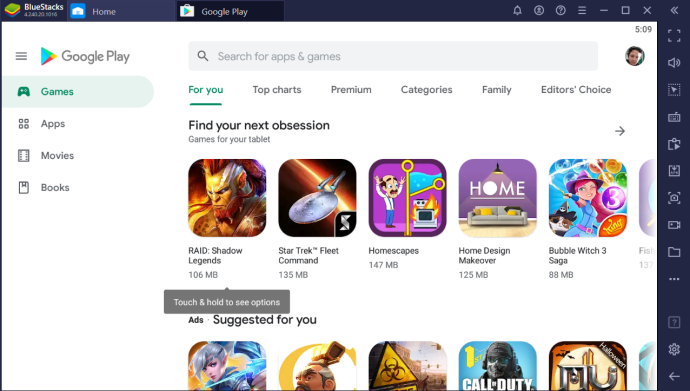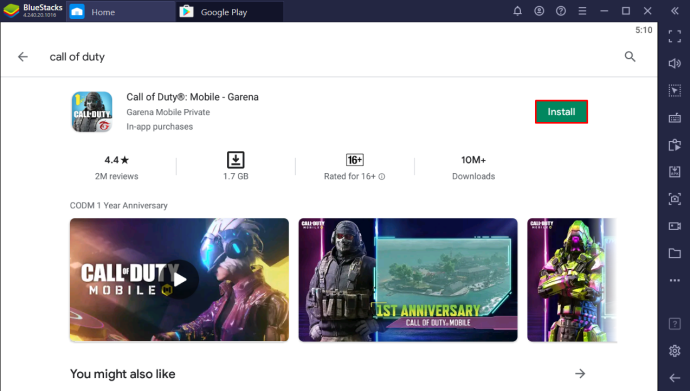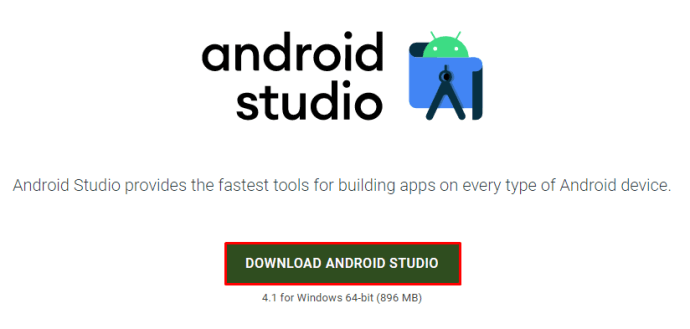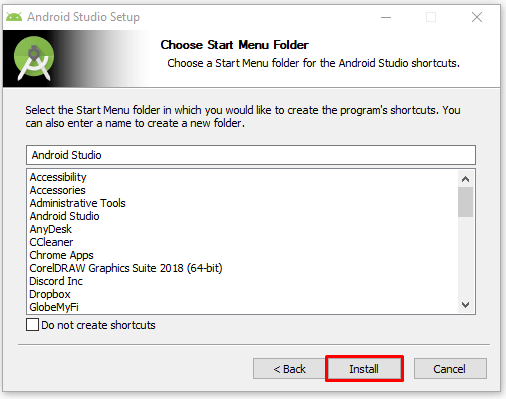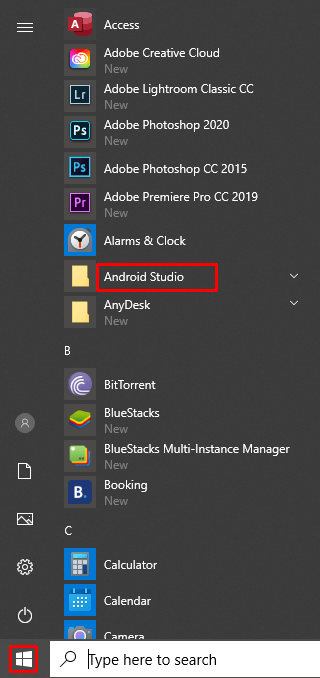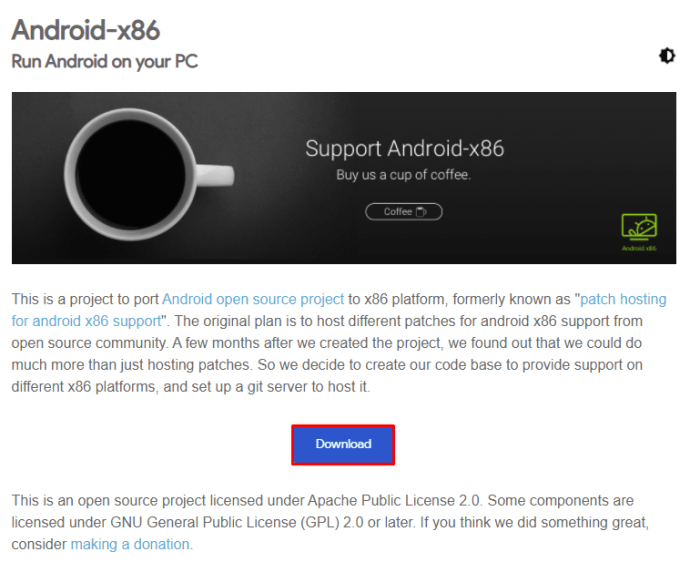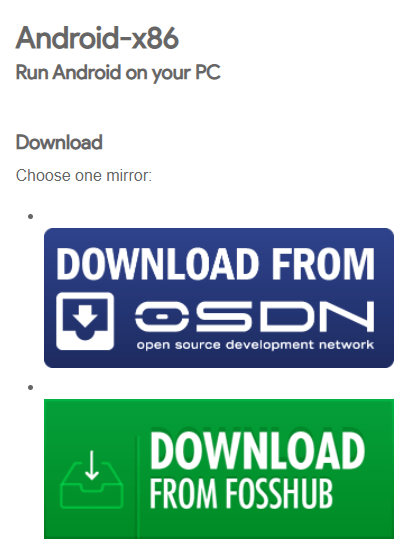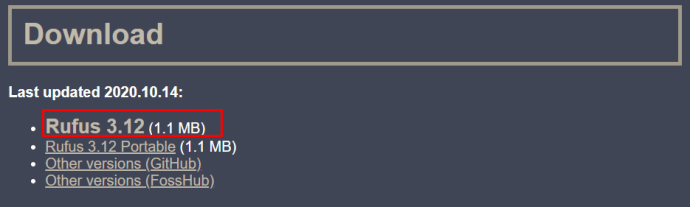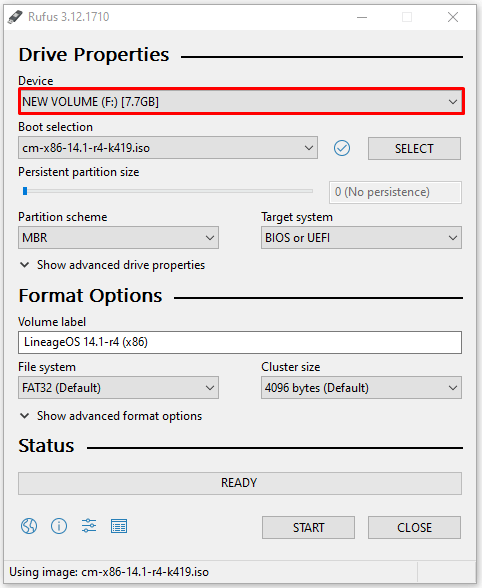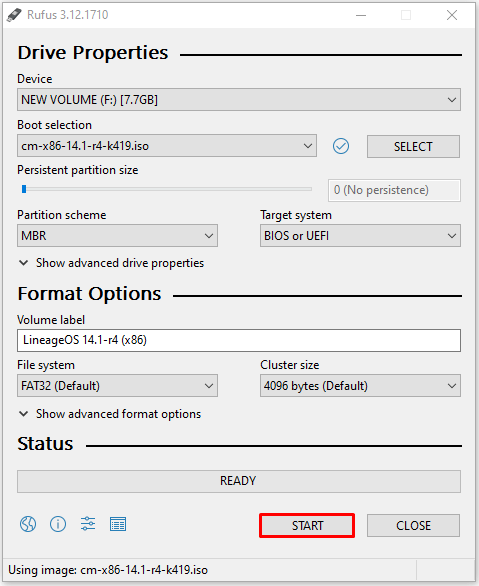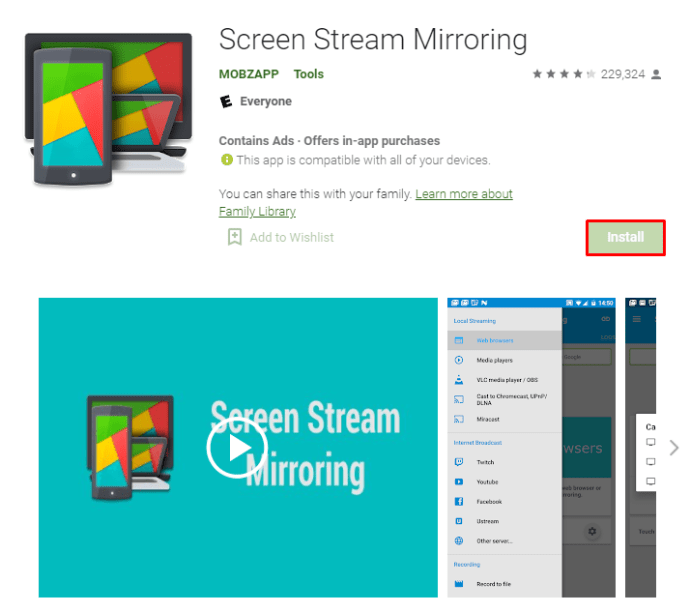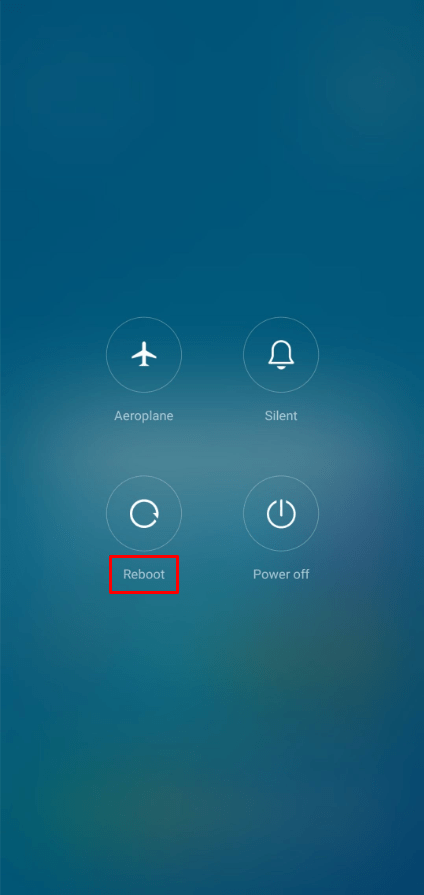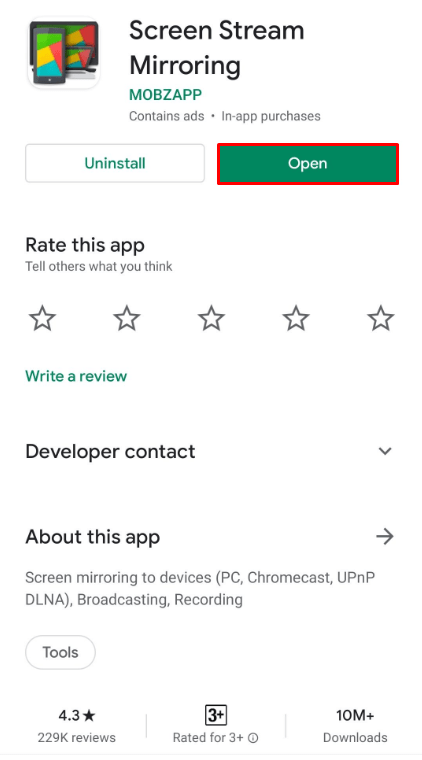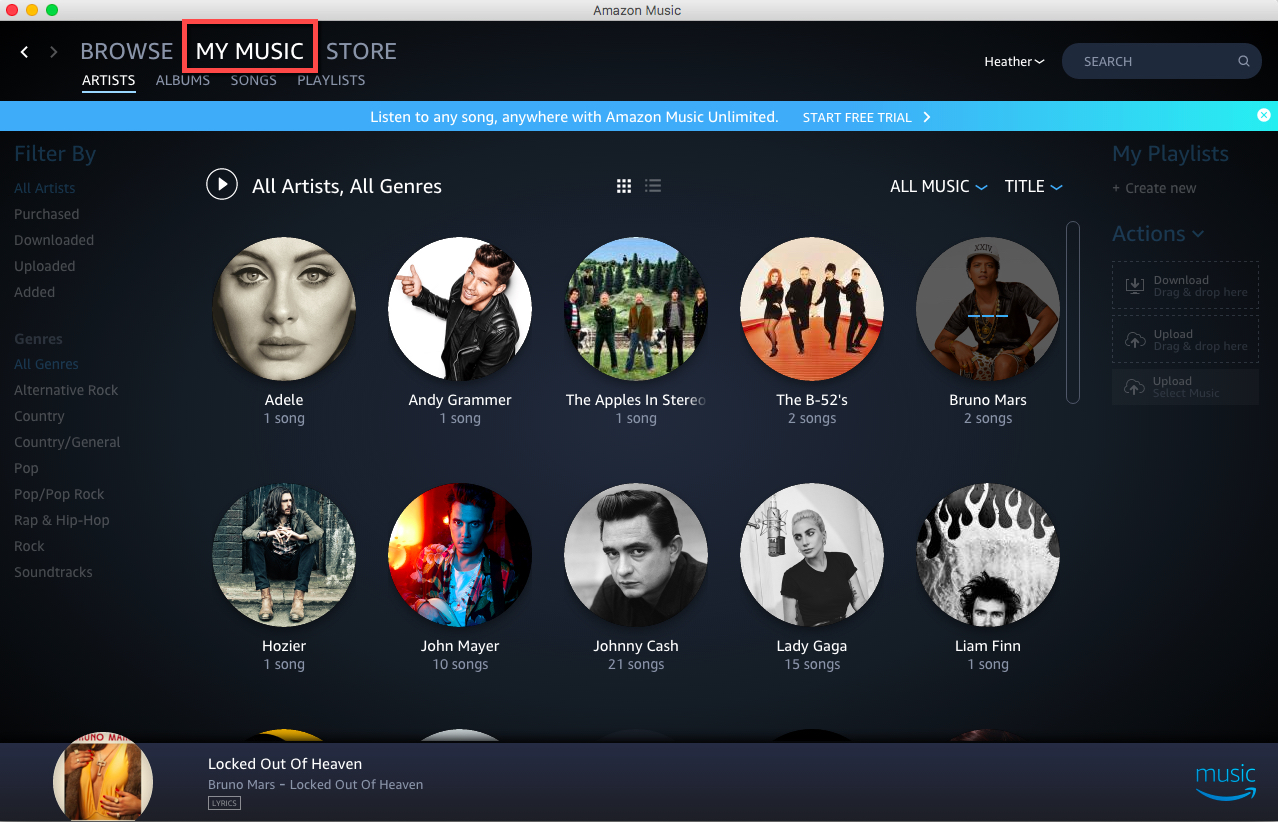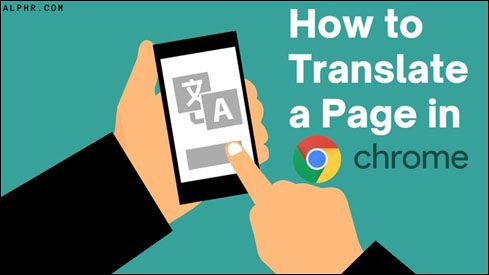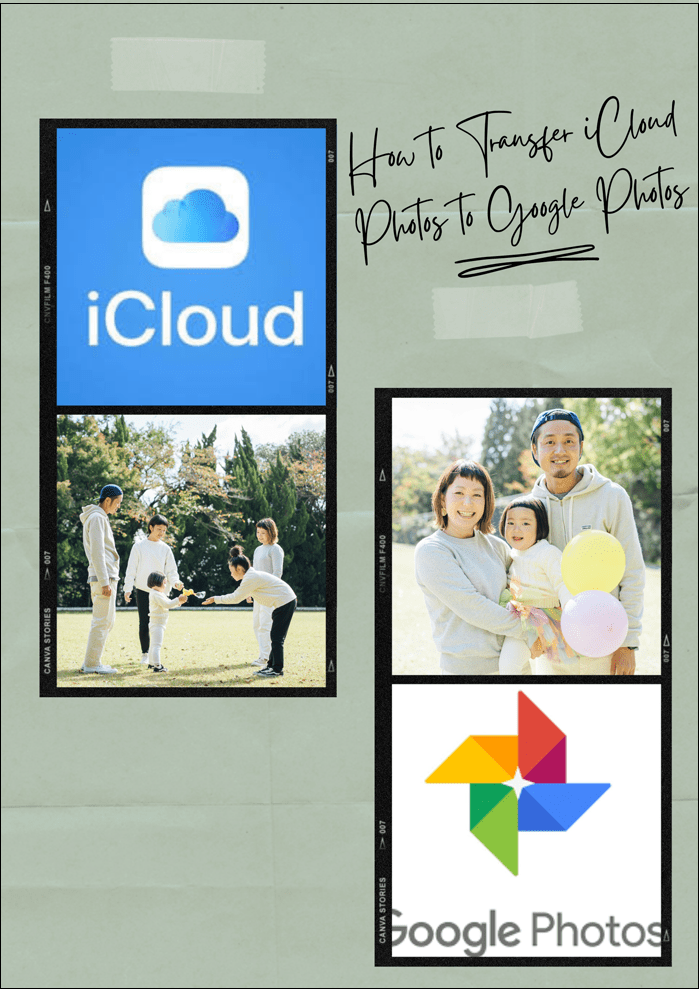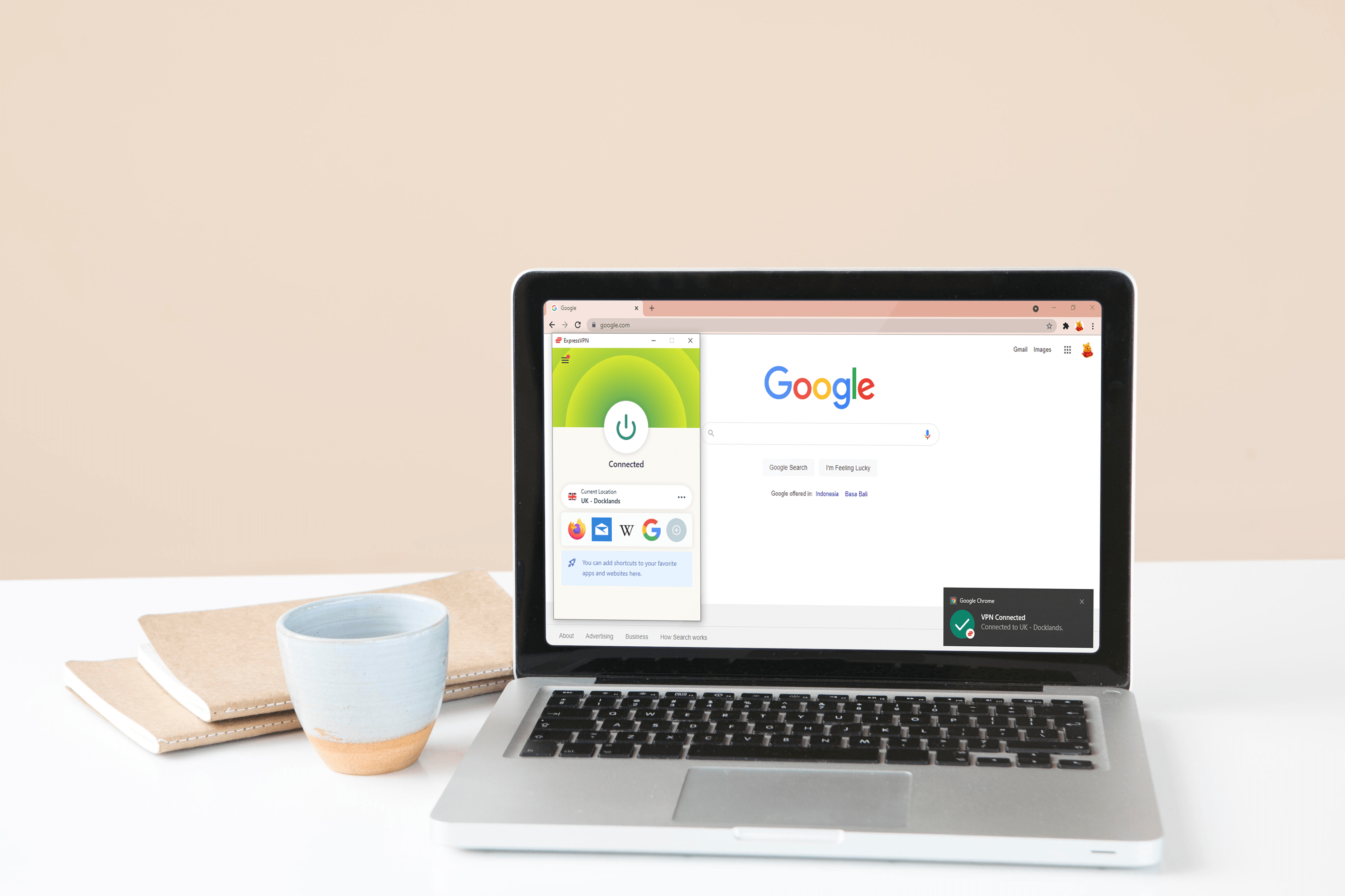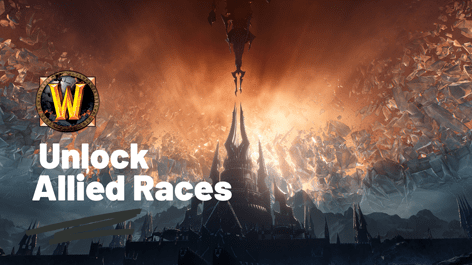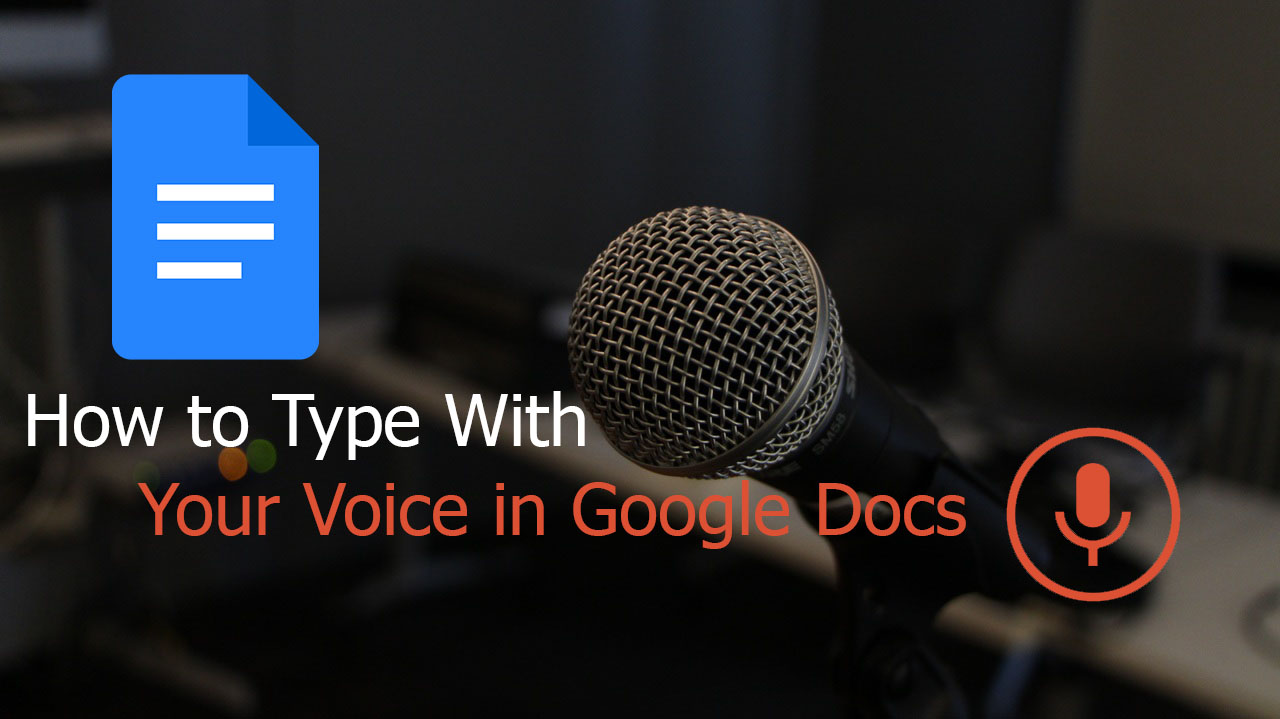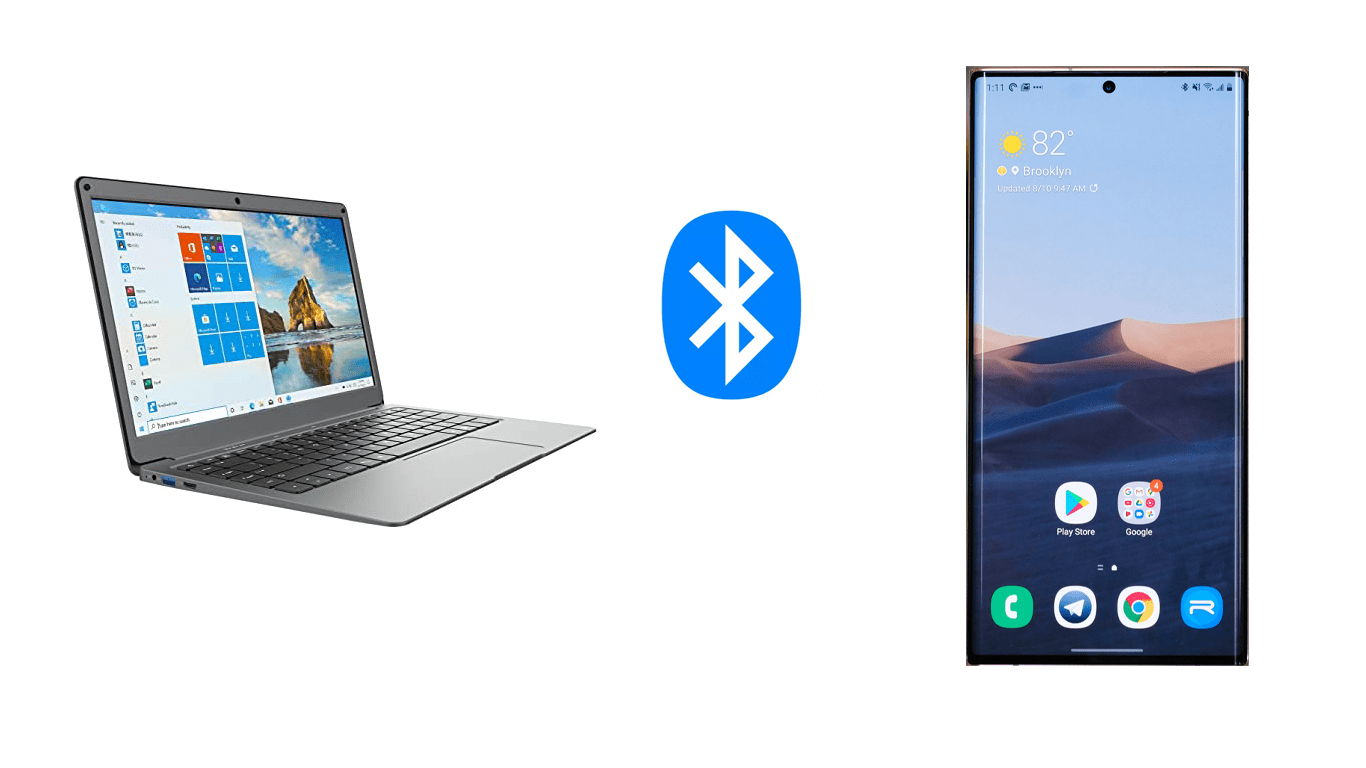Giocare con il tuo telefono Android può diventare un po' stancante dopo un po', indipendentemente dalle dimensioni dello schermo. Certo, c'è la comodità di dedicarsi al tuo passatempo preferito mentre aspetti in fila al supermercato, ma niente batte il tuo ampio monitor a casa.
Se solo ci fosse un modo per giocare a quel nuovo gioco Android sul tuo PC? C'è e anche diverse opzioni tra cui scegliere.
Come giocare ai giochi Android su un PC con BlueStacks
Senza dubbio, il modo più popolare per giocare ai giochi Android su qualsiasi laptop o computer è utilizzare un emulatore.
In sostanza, un emulatore è un'app che emula un'altra piattaforma in modo da poter eseguire software creato per quella piattaforma. Quindi, in questo caso, otterresti un emulatore Android per Windows. Una scelta ampiamente utilizzata è BlueStacks.
Non è una coincidenza poiché BlueStacks è particolarmente stabile e facile da installare e utilizzare e, anche se potrebbe utilizzare molte risorse, funziona per la maggior parte del tempo. Vediamo come puoi scaricare ed eseguire BlueStacks sul tuo PC:
- Vai al sito ufficiale di BlueStacks dove vedrai un rettangolo verde di download sulla schermata principale.
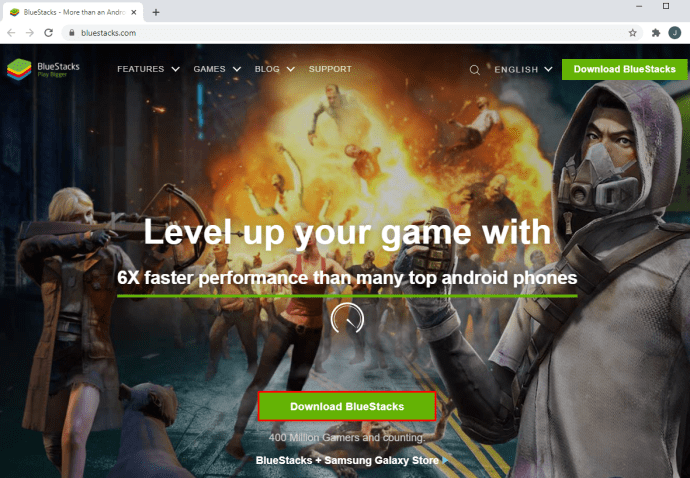
- Ti verrà chiesto di selezionare la posizione del pacchetto di installazione. Seleziona una cartella e fai clic su "Salva".
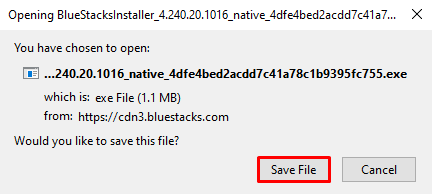
- Il download richiederà alcuni istanti, a seconda della velocità di Internet, e una volta terminato, esegui il programma di installazione di BlueStacks.
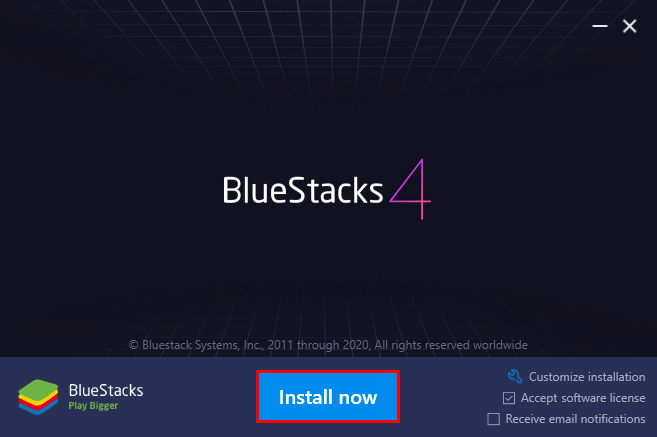
- L'installazione richiederà alcuni minuti e dopodiché sarai in grado di vedere l'app BlueStacks nel menu Start di Windows.
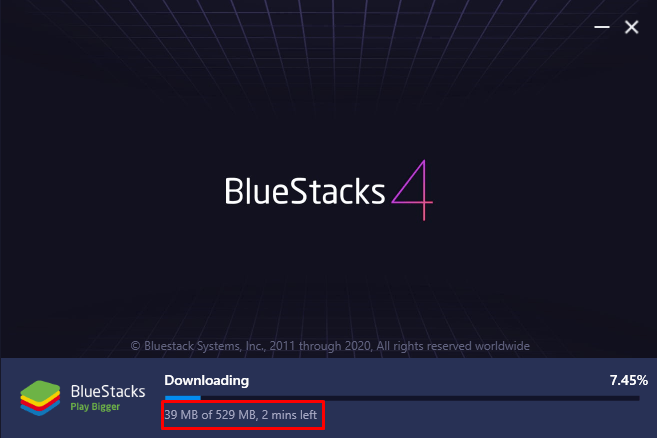
- Facendo clic sull'icona BlueStacks ti verrà richiesto di accedere al tuo account Google.
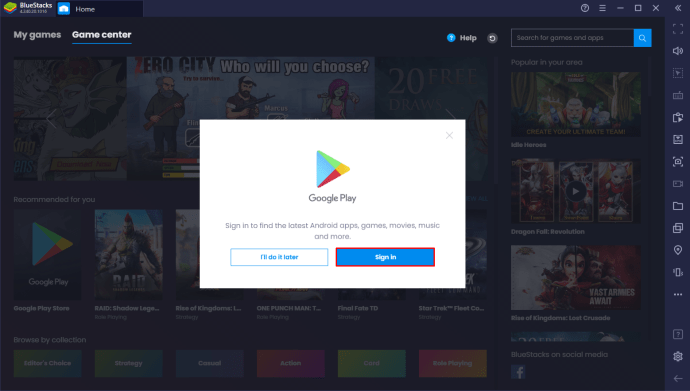
- Noterai che ci sono alcune app installate per impostazione predefinita e che c'è anche Play Store da cui puoi scaricare giochi.
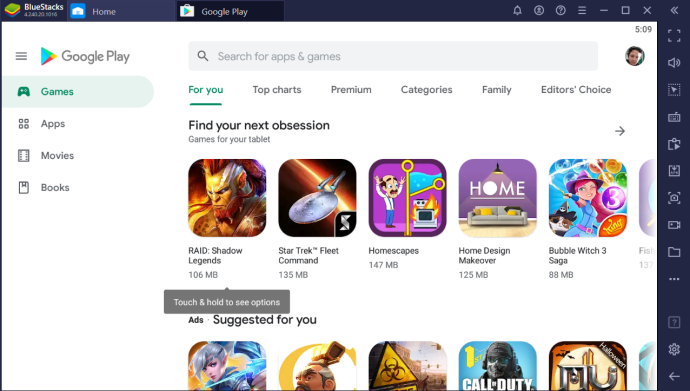
- Cerca i giochi che vuoi scaricare e procedi con l'installazione sul tuo computer. Ogni app che apri in BlueStacks apparirà come una scheda separata che puoi cambiare avanti e indietro.
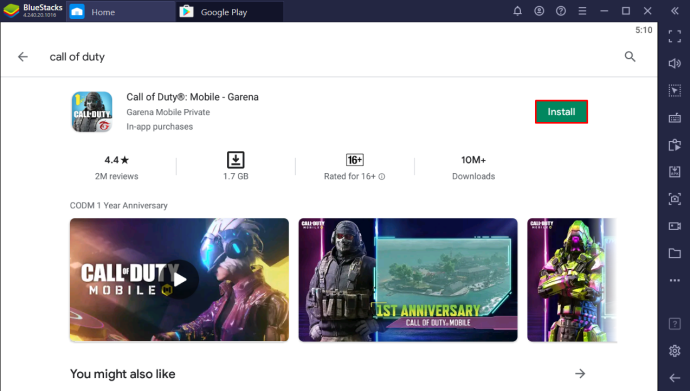
Cose da tenere a mente
Sebbene BlueStacks funzioni davvero bene, gli sviluppatori non aggiornano il software da un po'. Tuttavia, funziona ancora con la maggior parte dei giochi Android disponibili sul Play Store.
Inoltre, prima ancora di avviare il download, assicurati di avere almeno 2 GB di RAM e almeno 5 GB di spazio libero su disco. Devi anche essere un amministratore del tuo PC per installare BlueStacks, che richiede Windows 7 e versioni successive.
Il pulsante Impostazioni BlueStacks si trova in basso a destra sullo schermo e puoi usarlo per modificare determinate impostazioni grafiche e hardware.
Come giocare ai giochi Android su PC senza l'emulatore BlueStacks
Alcuni giocatori non sono così comodi da giocare in BlueStacks o in un altro emulatore. Questi emulatori occupano risorse e potrebbero attivare il tuo antivirus.
Qualunque sia la ragione per cui non vuoi utilizzare BlueStacks, sono disponibili altre opzioni.
Android Studio
Se hai già una versione precedente di Android Studio, dovrai scaricare l'ultima per accedere al Play Store. Tuttavia, se è la prima volta che conosci la piattaforma, dovresti sapere che è progettata per gli sviluppatori di app Android.
Supponendo che tu non sia uno sviluppatore di app, la funzione in Android Studio da cercare è AndroidVirtual Device Manager o AVD manager. È vicino all'essere un emulatore senza esserlo in realtà.
Offre anche molta versatilità quando si integrano le funzionalità di Android e il PC, come la ricezione di chiamate e messaggi di testo. Ecco come puoi scaricare e installare Android Studio sul tuo PC:
- Vai alla pagina ufficiale di Android Studio e fai clic sul pulsante "Scarica Android Studio".
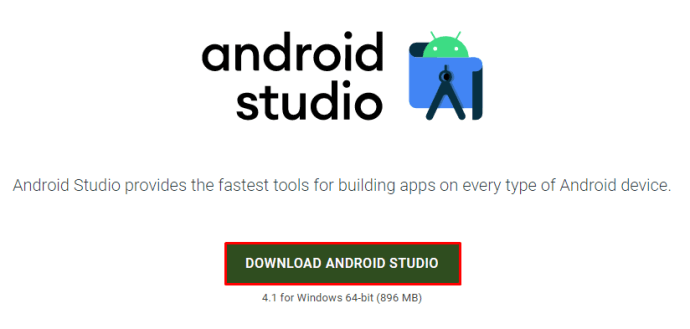
- Quando l'app viene scaricata, esegui il file .exe e avvia l'installazione.
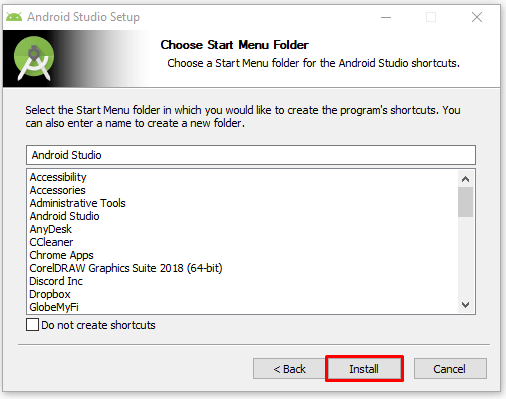
- Una volta completata l'installazione di Android Studio, puoi trovarlo nel menu Start di Windows e iniziare a usarlo.
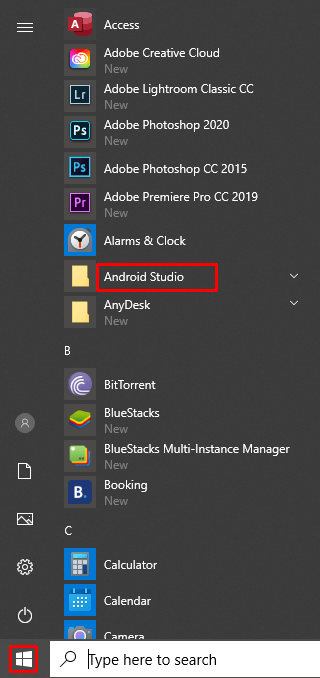
Tieni presente che anche se Android Studio è una solida alternativa a BlueStacks, è anche più complesso e ha altri usi.
Android x86
C'è un altro modo per giocare ai giochi Android sul tuo PC senza usare BlueStacks. Puoi utilizzare il progetto di iniziativa open source chiamato Android x86. Il suo scopo è portare i dispositivi Android su computer che funzionano con processori x86 di AMD o Intel. Ecco come farlo:
- Vai alla pagina ufficiale di Android x86 e fai clic sul pulsante "Download" nella schermata principale.
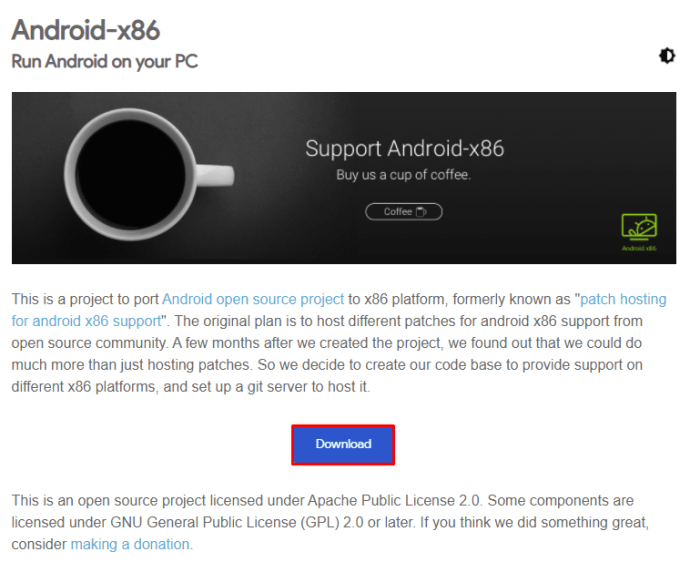
- Ora scegli tra due opzioni di mirror, "OSDN" e "FOSSHUB".
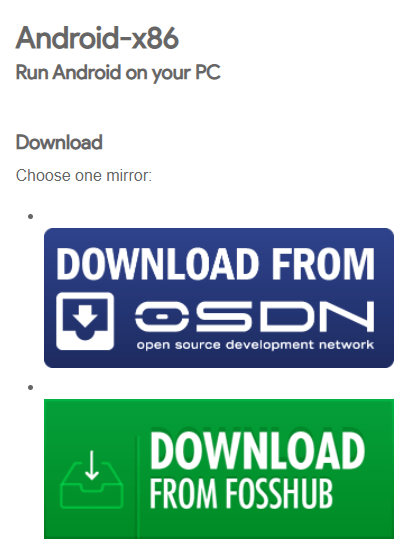
- Mentre il file viene scaricato, vai allo strumento "Rufus" che ti aiuterà a creare un'unità flash USB avviabile.
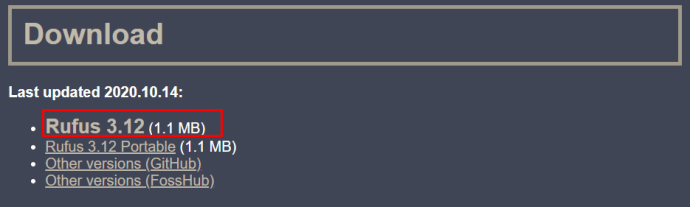
- Quindi inserisci un'unità flash nella porta USB del tuo PC. Rufus rileverà l'unità flash e potrai scaricarla.
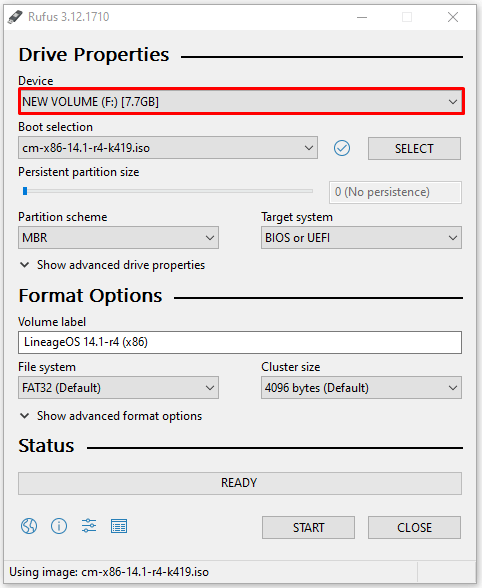
- Quindi esegui l'installazione di Android x86 e riavvia il computer.
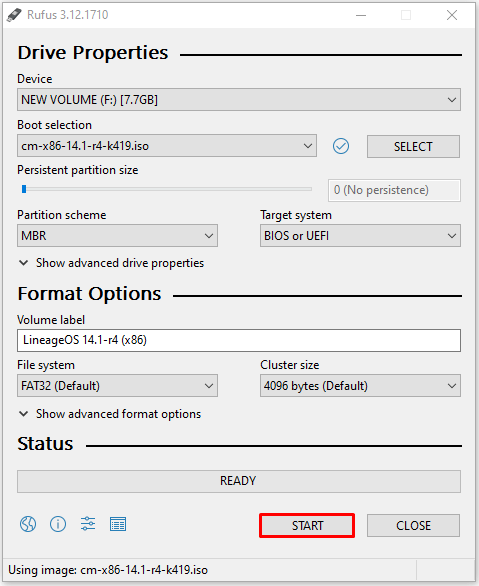
- Sarai in grado di caricare il sistema Android x86 sul tuo PC e procedere alla configurazione in modo da poter scaricare i giochi dal Play Store.
Chromebook
Un'altra valida opzione per giocare ai giochi Android sul tuo computer è utilizzare un Chromebook. Se stai davvero cercando un laptop che funzioni alla grande con i giochi Android, Chromebook funzionerà perfettamente.
E questo perché non devi installare nulla. Funziona già sul sistema operativo di Google, quindi non è necessario un emulatore.
È un piccolo laptop che si basa su una connessione Internet piuttosto che sull'archiviazione. Chromebooks può eseguire giochi Android in modo nativo, e questo è un passo avanti rispetto ai giochi sul telefono.
Come giocare a giochi Android su un PC utilizzando una tastiera e un mouse
Tutte le opzioni di cui sopra funzioneranno con una tastiera e un mouse. Tuttavia, uno in particolare funziona come una scorciatoia che essenzialmente ti consente di giocare ai giochi Android sul tuo telefono e PC contemporaneamente.
Tutto quello che devi fare è eseguire il mirroring del telefono su Windows utilizzando un'app di mirroring. Stai ancora utilizzando il telefono, ma tutto ciò che fai viene visualizzato anche sullo schermo.
Ci sono molte opzioni per farlo e alcuni telefoni Samsung, ad esempio, hanno già questa funzione installata. Ma molti telefoni Android no, ed è allora che devi installare un'app di mirroring per farlo funzionare. Ecco cosa puoi provare:
- Apri il Play Store sul tuo telefono Android e scarica l'app Screen Stream Mirroring.
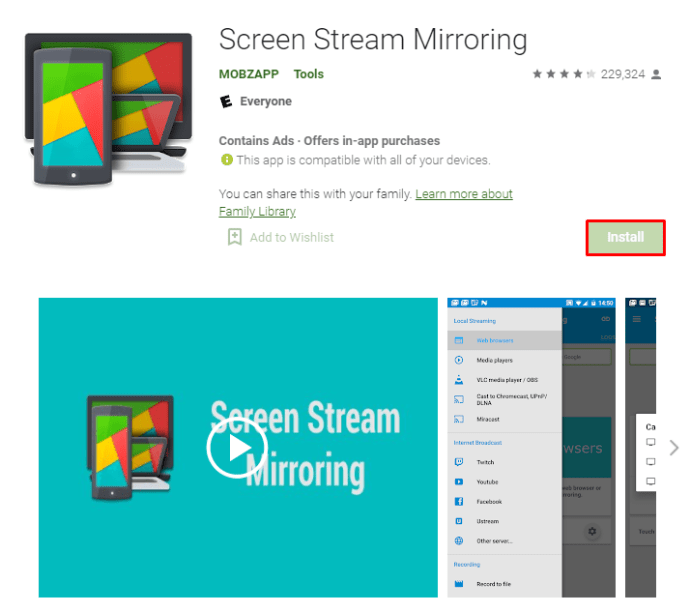
- Una volta installato, assicurati di riavviare il dispositivo.
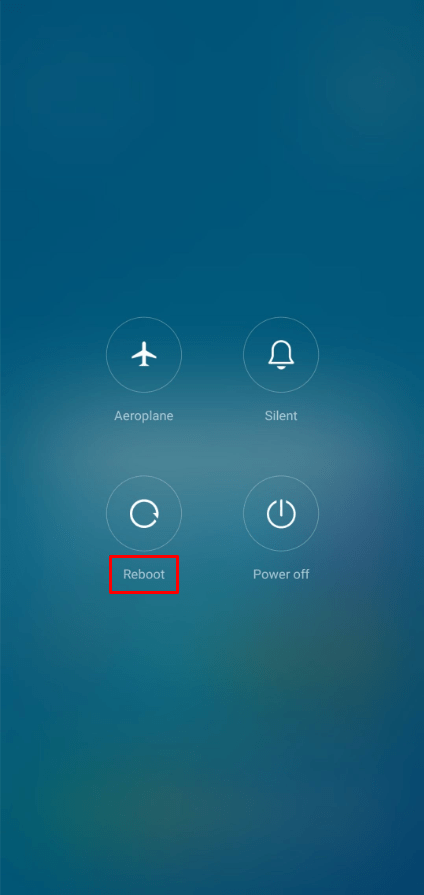
- Quindi avvia l'app sul tuo telefono e assicurati che il tuo telefono e il tuo PC siano sulla stessa rete Wi-Fi.
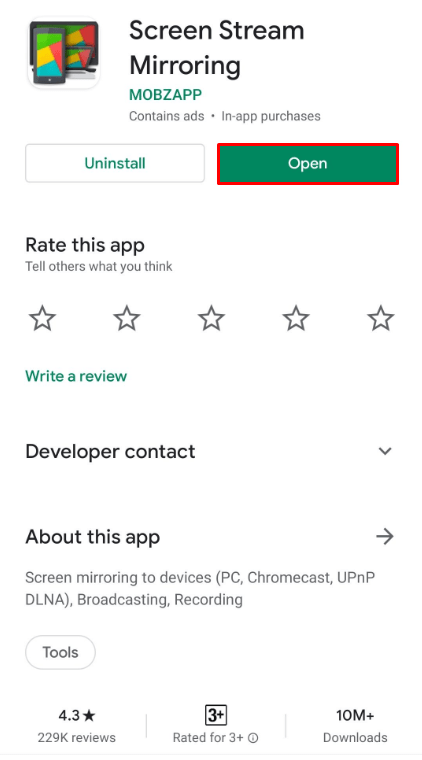
- In alternativa, puoi collegare il telefono e il PC con un cavo USB.

- Avvia il gioco a cui vuoi giocare e sarai in grado di vederlo sia sullo schermo del tuo PC che sullo schermo del telefono.
Scegli il tuo modo preferito per un grande schermo
I giochi Android hanno fatto molta strada e ci sono così tante versioni che creano dipendenza. Ma quando un piccolo schermo non è abbastanza, ci sono diversi modi per giocare sul PC.
BlueStacks sarà sempre una soluzione ideale per la maggior parte, ma non è l'unica strada da percorrere. Le soluzioni Android Studio e Android x86 sono forse per coloro che sono già nello sviluppo di giochi o qualcosa di simile.
Il mirroring è una scorciatoia che funziona perfettamente se disponi di una connessione Wi-Fi veloce e di un telefono più recente.
Quale sarà la tua scelta? L'hai provato? Fatecelo sapere nella sezione commenti qui sotto.